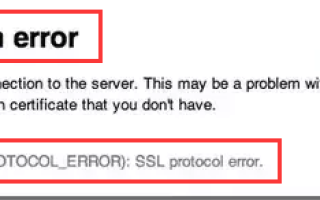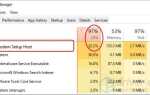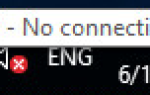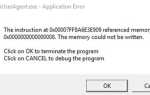Когда вы видите ошибку SSL-соединения в вашем Google Chrome, велика вероятность того, что вы не получите никакого сетевого соединения. Эта проблема останавливается здесь и сейчас. В этом посте мы покажем вам, как решить эту раздражающую проблему в пошаговом руководстве.
Каковы причины ошибки SSL-соединения?
- Неверные данные компьютера и настройки времени
- Несоответствие имени SSL-сертификата имени домена
- Ненадежный, устаревший или неавторизованный сертификат SSL
- Антивирус или брандмауэр
- Веб-страница, содержащая некоторые небезопасные данные
- Проблема с браузером
Как исправить ошибку SSL-соединения?
Вот 5 исправлений для вас. Возможно, вам не придется пробовать их все; просто проложите себе путь вниз и найдите тот, который работает для вас.
1: Проверьте настройки даты и времени
2. Используйте параметры Chrome по умолчанию
3: Изменить настройки Chrome
4: обновить браузер до последней версии
5: Отключить стороннюю антивирусную программу
НОТА: Причины, связанные с сертификатом SSL, должны беспокоить администраторов сайта. Мы расскажем о том, что мы можем сделать только на нашей стороне.
1: Проверьте настройки даты и времени
Как упоминалось выше, неправильная дата и время могут быть одной из причин этой ошибки.
1) Щелкните правой кнопкой мыши раздел даты и времени в правом нижнем углу рабочего стола вашего ПК, затем нажмите Отрегулируйте дату / время.

Для пользователей Windows 7 щелкните раздел времени и даты и Изменить настройки времени и даты ….

2) Обновите дату и время до текущего часового пояса.

Попробуйте ваш обзор сейчас, чтобы увидеть, если проблема не устранена.
2. Используйте параметры Chrome по умолчанию
1) Щелкните правой кнопкой мыши ярлык браузера Google Chrome на рабочем столе и выберите свойства.

2) В цель слот, убедитесь, что имя файла заканчивается \chrome.exe-игнорируемый сертификат-ошибка. Затем нажмите Применять а также Хорошо сохранить и выйти.

3: Изменить настройки Chrome
1) На главной странице Google Chrome нажмите Значок настроек в правом верхнем углу, затем нажмите настройки.

2) В поле поиска введите сеть. Затем нажмите Изменить настройки прокси под сеть раздел.

3) Перейти к Безопасность, переключить панель в уровень безопасности для этой зоны, чтобы Средней высоты. Затем нажмите Применять а также Хорошо сохранить изменения.

4) Перейти к содержание нажмите вкладку Очистить состояние SSL кнопка. Подождите, пока процесс завершится, затем нажмите Применять а также Хорошо сохранить изменения. Перезапустите браузер.

4: обновить браузер до последней версии
1) В браузере Chrome щелкните значок настройки в верхнем правом углу, затем нажмите настройки.

2) В левой части веб-страницы нажмите Около. Посмотрите, установлена ли последняя версия вашего браузера. Если доступна более новая версия, обновите ее.

5: Отключить стороннюю антивирусную программу
Одной из причин ошибки SSL-соединения является защита вашей антивирусной программой или брандмауэром. Если возможно, рассмотрите возможность их временного отключения, чтобы убедиться, что проблема решена.